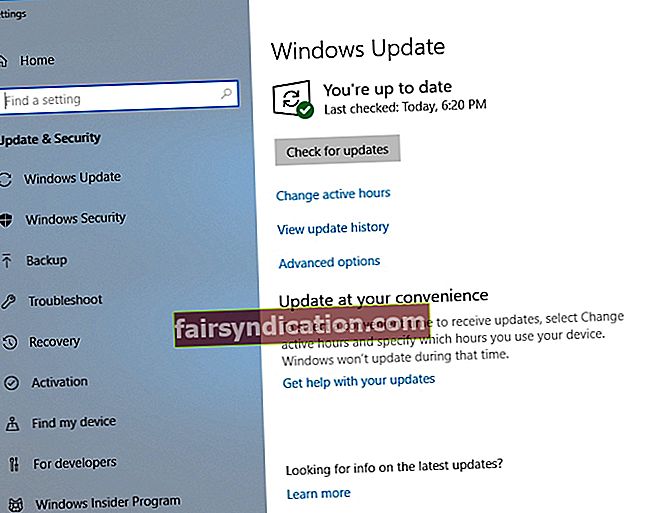‘真正的成功有更多的组成部分
超过一个句子或一个主意可以包含的内容”
Zig Ziglar
基本上,有两种类型的PC用户:那些把一切都视为理所当然的用户,以及很多喜欢深入研究的人。如果您属于第二类,您可能想知道什么是神秘的Microsoft Visual C ++可再发行组件,以及为什么在计算机上安装了这么多的可再发行组件。幸运的是,这个谜团可以轻松解决-我们在这篇文章中已经解决了您的问题。继续阅读以找到正确的答案,并进一步了解所讨论的问题。
什么是Microsoft Visual C ++可再发行文件,我需要吗?
您可能已经检查了计算机上安装的程序列表,并发现Windows中有许多版本的Microsoft Visual C ++ Redistributable。这似乎令人怀疑,甚至使您相信您的操作系统有问题。您甚至可能以为您遇到了恶意软件。
好吧,警惕永远不会伤害您,但是在这种情况下,您无需担心:Microsoft Visual C ++ Redistributable是计算机的完全合法组件。因此,是时候找出它的用途了。
Microsoft Visual C ++可再发行组件是Windows附带的共享代码的标准可发行包,可让应用程序在PC上运行。 Microsoft Visual C ++ Redistributable包含由Microsoft开发,测试,支持和更新的代码,这使该软件包对于软件开发人员和用户而言都是可靠的选择。例如,它允许使用预先开发的代码或为多个应用程序提供一次安装。总而言之,Microsoft Visual C ++ Redistributable是一个非常方便的功能,您的应用程序可以依靠它来为您工作。因此,您确实需要它-这是事实。
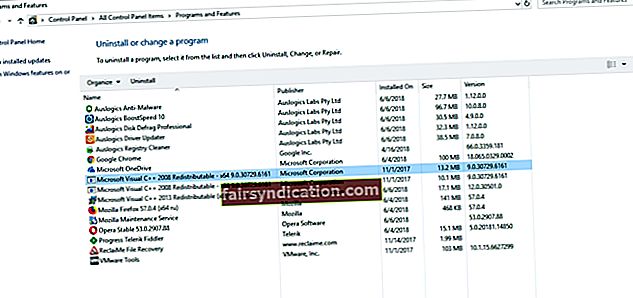
为什么我的PC上有这么多版本的Visual C ++ Redistributable?
机器上安装了多个版本的Visual C ++ Redistributable,这绝非偶然。其中一些版本随Windows一起提供,因为它们可以帮助您的操作系统按应有的方式工作。 Visual C ++ Redistributable的特定版本取决于您使用的Windows版本和位版本。例如,如果您拥有Windows的64位版本,则将看到64位以及32位可再发行文件。但是,如果您使用的是32位版本的Microsoft操作系统,则只能使用32位可再发行文件。这意味着Windows的32位版本只能运行32位应用程序。
其他可再分发文件也与特定程序一起提供,这些程序需要那些程序包才能在基于Windows的设备上执行其功能。通常,此类可再发行文件是在某些程序的安装过程中从Microsoft下载的。在某些情况下,它们与您要使用的应用程序的安装程序捆绑在一起。
另一个要点是,Microsoft会定期发布有问题的可再发行组件的更新,而不会将它们组合成更大的软件包,这导致PC上存在许多版本的Visual C ++可再发行组件。
总结一下,Windows中可以有很多版本的Visual C ++ Redistributable,并且它们存在的原因很充分:它们中的每一个都具有与计算机正常运行有关的某些目的。
如果删除Microsoft Visual C ++ Redistributable,会发生什么?
实际上,您可以删除任何Microsoft Visual C ++可再发行组件,但是我们强烈建议您不要这样做。可能发生的情况是,依赖于已删除的可重新分发的应用程序将无法启动或运行。
问题是,要弄清楚有多少软件依赖某个可再发行组件可能非常困难,因此消除某些软件包可能会导致多个应用程序出现问题。由于许多程序可能立即开始播放,因此很可能会导致混乱。而且,您的操作系统本身可能会陷入困境。综上所述,无缘无故删除Microsoft Visual C ++可再发行组件是一个坏主意。
如果Microsoft Visual C ++可再发行组件出了问题怎么办?
删除Microsoft Visual C ++可再发行组件不会加快您的PC速度
首先,请记住,尽管PC上有许多版本的Microsoft Visual C ++ Redistributable,但它们不会占用太多空间或降低系统速度。因此,如果您的计算机运行缓慢或运行缓慢,则C ++可再发行组件与此无关。因此,如果您要卸载其中一些软件包的原因是计算机运行缓慢,请不要继续这样做-删除这些软件包弊大于利。
提高您的整体PC性能
在这种情况下,建议您整理计算机,检查计算机是否损坏或丢失系统文件,清理Windows注册表并优化计算机的设置。为此,您可以使用Auslogics BoostSpeed:此方便的工具将以安全有效的方式使PC的性能飞速增长。
对Microsoft Visual C ++可再发行组件进行故障排除之前,请执行备份
如果您确定是Microsoft Visual C ++ Redistributable出现问题,并且您愿意亲自解决此问题,则最好先备份重要文件。为此,您可以使用云驱动器或便携式存储设备。您最好将数据迁移到另一台笔记本电脑。
另外,明智的做法是创建一个系统还原点,以便能够将PC还原到以前的工作状态,以防万一误入歧途。
这是在以下位置创建系统还原点的方法
Windows 7的:
- 单击开始,然后选择控制面板。
- 转到系统和安全性。
- 单击系统链接。
- 然后单击“系统保护”链接。
- 导航到“系统保护”选项卡,然后单击“创建”。
- 命名还原点。然后选择创建。
Windows 8(8.1):
- 转到“开始”屏幕,找到“搜索”区域。
- 在其中键入“系统还原”,然后在右窗格中单击“设置”。
- 在“系统属性”窗口中,转到“系统保护”选项卡。
- 找到“创建”按钮,然后单击它。
- 为您的还原点命名,然后单击“创建”。
Windows 10:
- 使用Windows徽标键+ S快捷方式打开“搜索”区域。
- 键入创建一个还原点。
- 选择系统属性。
- 导航到保护设置,然后选择您的主系统驱动器。
- 单击创建按钮。
- 输入还原点的名称,然后单击“创建”。

这是您应该执行的操作,以便在出现问题时及时将PC发送回去。
Windows 7的:
- 转到“开始”菜单,然后转到“搜索”框。
- 键入系统还原。您将被带到“系统还原”屏幕。
- 单击还原系统文件和设置。然后选择下一步。
- 找到您想返回的还原点。确认它。
Windows 8(8.1):
- 按键盘上的Windows徽标键+ Q快捷键。
- 然后在“搜索”中键入“恢复”。单击设置。
- 选择恢复。然后选择“打开系统还原”。
- 选择并确认您的还原点。
Windows 10:
- 打开开始菜单。然后转到控制面板。
- 进入系统和安全性。选择文件历史记录。
- 导航到“恢复”部分。
- 选择“打开系统还原”。
- 点击下一步。选择所需的还原点。单击下一步,然后单击完成。
- 然后确认您的选择。
更新您的操作系统
执行备份后,更新您的系统:可能有新的可用开发来修复您的Microsoft Visual C ++可再发行组件。
这是您如何更新
Windows 7的:
- 打开“开始”菜单,然后进入“控制面板”。
- 选择系统和安全性,然后转到Windows Update。
- 单击检查更新。您将被带到“选择要安装的更新”窗口。
- 选择您希望在计算机上安装的更新,然后单击“确定”进行确认。选择安装更新。
Windows 8(8.1):
- 打开“开始”菜单,然后选择“设置”。
- 然后转到更改PC设置。
- 选择Windows更新。然后按立即检查更新。
- 一旦您的操作系统找到可用的更新,请单击“安装”按钮以开始使用它们。
Windows 10:
- 按Windows徽标键+ I快捷方式,然后选择“更新和安全性”。
- 单击检查更新。
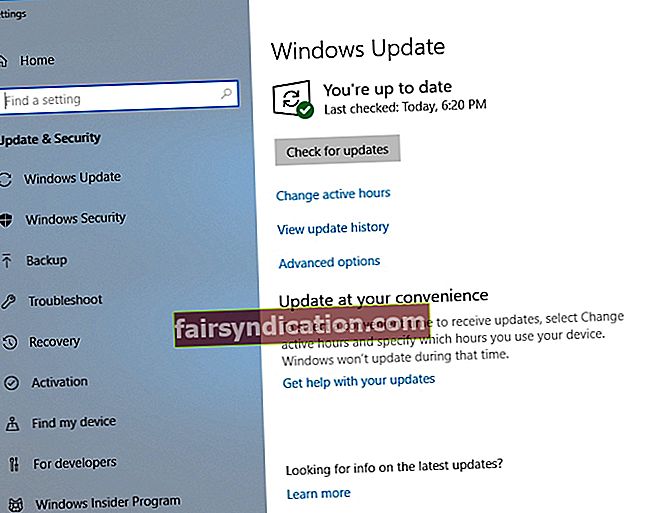
- 出现可用更新列表后,让它们通过。
最后,重新启动PC,然后查看问题是否已解决。
运行SFC扫描
如果您的Microsoft Visual C ++可再发行组件问题仍然存在,则您也可以检查PC是否缺少系统文件或损坏系统文件,因为它们可能是问题的根源。只需按照以下说明运行内置的System File Checker实用程序:
- 找到“搜索”区域,然后在其中键入cmd。
- 选择命令提示符。右键单击它,然后选择“以管理员身份运行”。
- “命令提示符”窗口将打开。键入sfc / scannow。
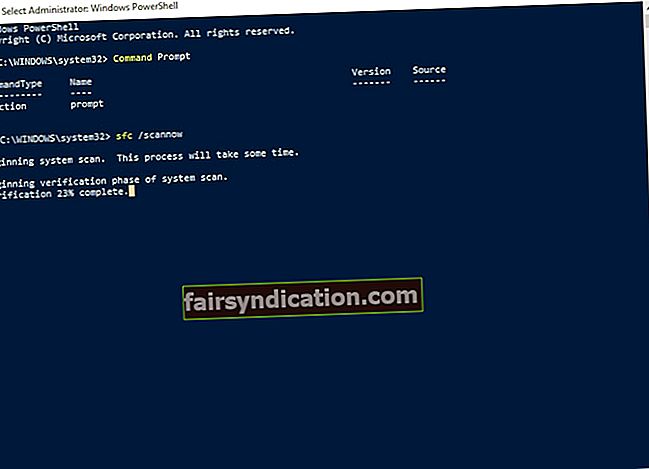
等待扫描完成–请耐心等待,不要放弃该过程。然后退出“命令提示符”窗口,重新启动计算机,然后查看问题是否已经解决。
重新安装Microsoft Visual C ++可再发行组件
一切都无济于事吗?如果是这样,核选项是重新安装您的可再发行产品。也就是说,保存进度,关闭所有应用程序,并确保正确备份了重要数据。然后打开“控制面板”应用程序,输入“程序和功能”,找到有问题的Microsoft Visual C ++ Redistributable版本,然后选择“卸载”。访问Microsoft的下载中心并从中下载最新版本。将其安装在您的PC上,重新启动机器,然后使用无故障的计算机。
我们希望我们的技巧对您有用。
您对Microsoft Visual C ++ Redistributable有任何想法或问题吗?
非常感谢您的评论!